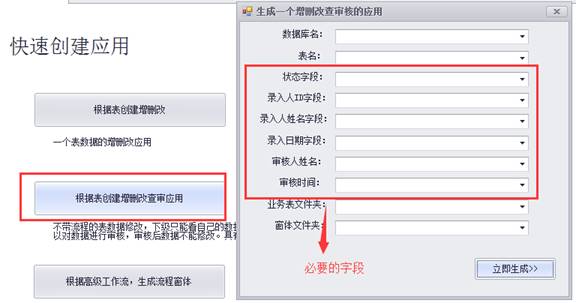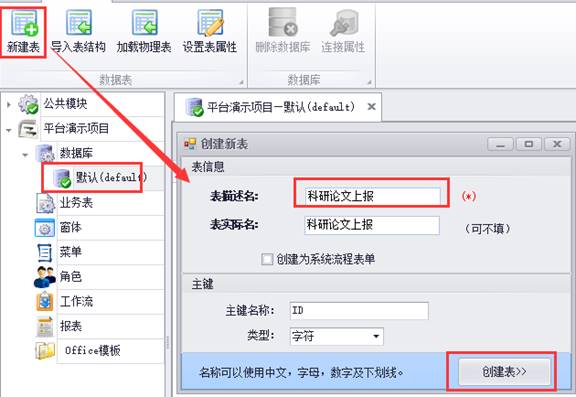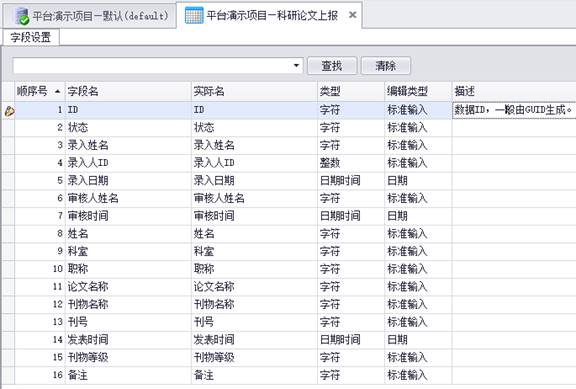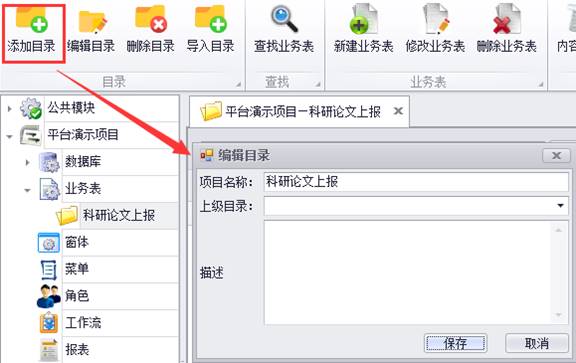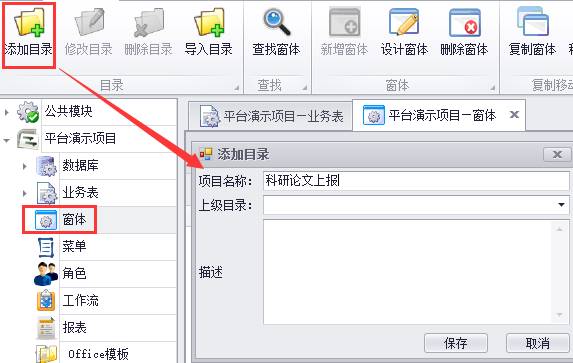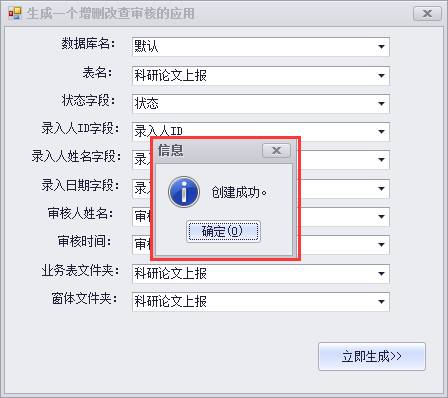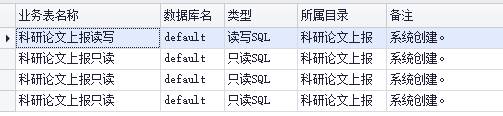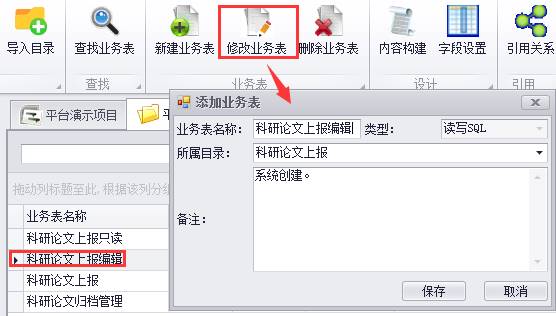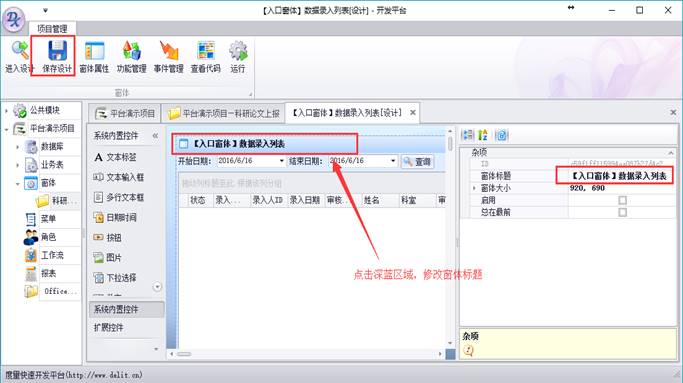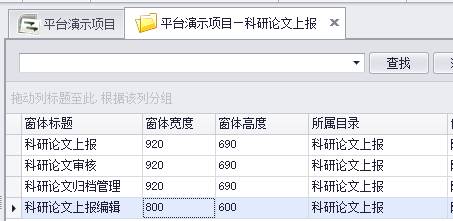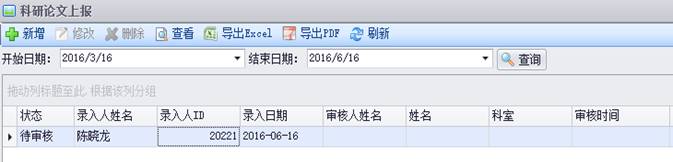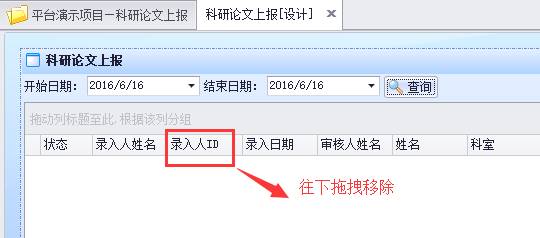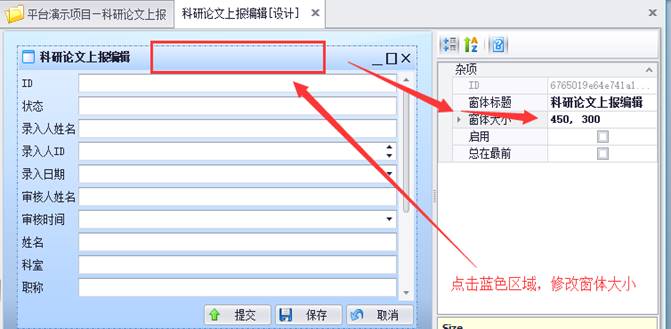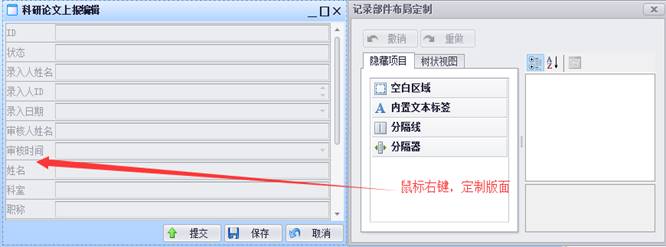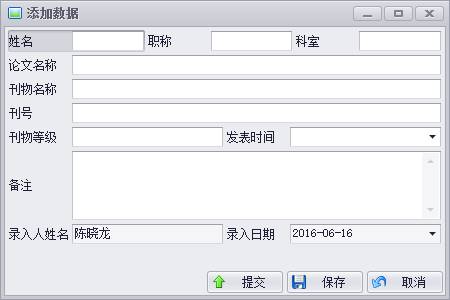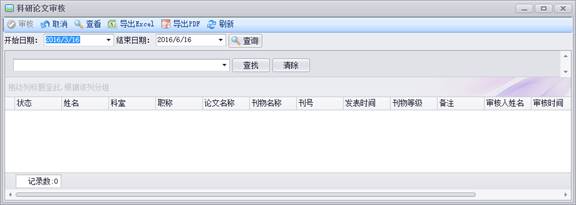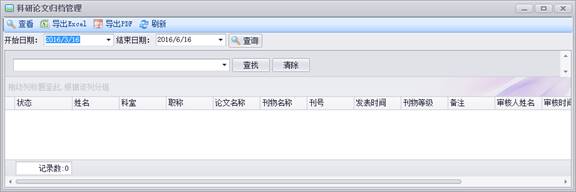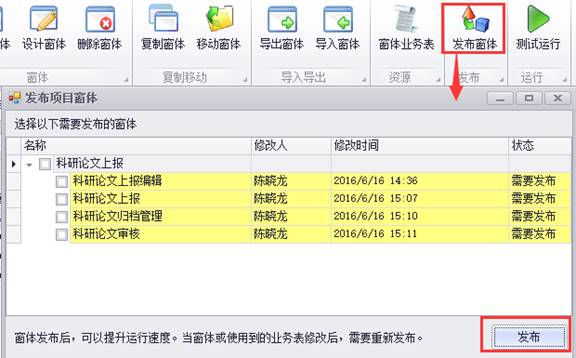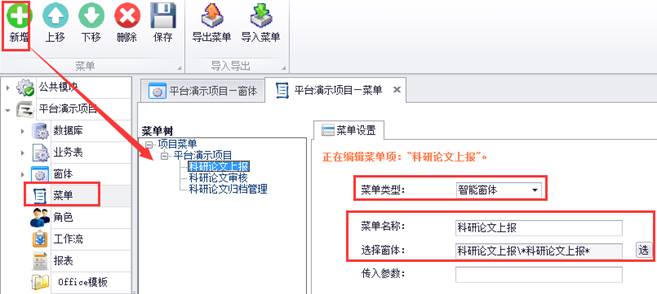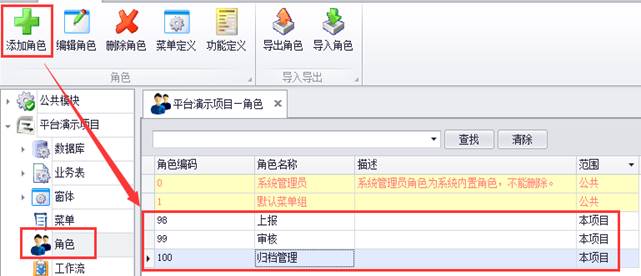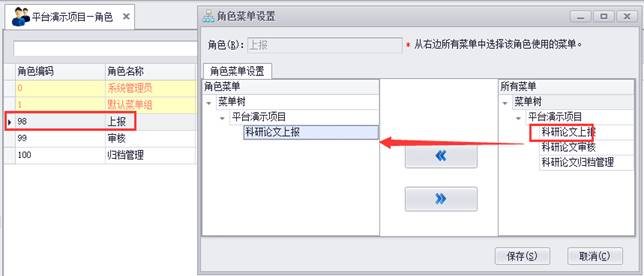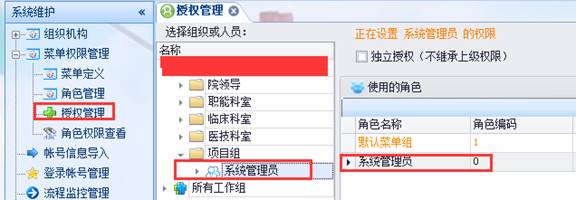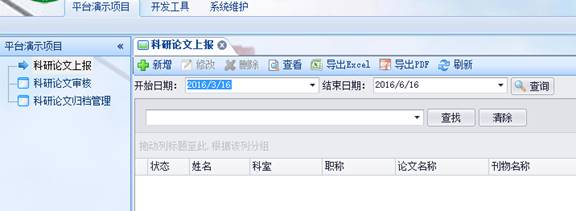日志
快速开发模式构建窗体审核业务
|||
快速开发模式构建窗体审核业务
前言
审核业务功能,我们在日常业务工作中常用到的,区别于表单工作流的一种应用,是一种较为普遍的简单流程,一般是申请者填写数据,上级进行审核,通过审核后数据将不能被修改,必须取消审核才能修改。
编写本手册主要目的是,让没有开发经验的用户,也能快速的构建此类业务。
1、审核业务功能
该类型业务主要功能包括:数据新增,数据修改,数据删除,数据查看,数据审核,取消审核。基于本方式上设计和使用,我们称为审核业务开发。
2、审核业务特点
二级审核业务是基于智能窗体开发,能够实现大部分简单的审核业务,该类业务主要有以下几个特点:
① 数据增删改:允许数据登记人员对数据进行操作;
② 数据审核:管理人员对登记的数据进行审核;
③ 使用范围:数据增删改只能是登记人操作自己登记的数据,数据审核人可以审核所有人登记的数据。
④ 权限控制:只能删除修改未审核的数据,审核过的数据不允许再进行编辑和删除,如想修改或删除,只能是取消审核才行。
3、功能设计开发
二级审核业务,平台有两种开发方式。这里我们主要介绍快速开发模式。
(1) 传统开发模式:创建数据库表——业务表——窗体——发布——使用
(2) 快速开发模式:根据模板创建数据库表——自动生成业务表、窗体——发布——使用
传统开发模式,主要是调用平台封装好的一些方法,来实现窗体数据的增删改查审,已经是很高效,很简单的开发模式。
快速开发模式,如下图所示:
3.1创建数据库表
根据下图的模板,我们可以知道创建增删改查应用所必须的几个字段:状态、录入人ID、录入人姓名、录入日期、审核人姓名、审核时间。
(1)确定数据库表字段
科研论文上报:状态、录入人姓名、录入人ID、录入日期、审核人姓名、审核时间、姓名、科室、职称、论文名称、刊物名称、刊号、发表时间、刊物等级、备注。
(2)创建数据库表结构
数据库—默认(default)中新建一个“科研论文上报”表。因为我们要做的是窗体开发,所以不勾选“创建为系统流程表单”;主键名称、类型一般为系统默认,不需更改。点击“创建表”按钮,进入表字段设计界面:
数据库表字段的创建,由于比较简单,这里就不做过多介绍
创建好的表,如下图所示:
3.2创建业务表、窗体文件夹
根据模版自动生成业务表、窗体,但是得先有业务表、窗体的文件夹。如果这个表放到其它业务表、窗体文件夹下,就不用建文件夹;如果需要单独放一个文件夹,那模版生成前,就得把业务表、窗体的文件夹建好。
业务表文件夹创建,如下图所示:
窗体文件夹创建,如下图所示:
3.3生成审核业务功能
根据模版提示,选择相应的内容填入模版。然后点击“立即生成”按钮。
数据库名:一般就选择默认,平台的数据库。
表名:输入科研论文上报,就科研检索出来,然后选择进去。
状态字段、录入人ID字段、录入人姓名字段、录入人日期字段、审核人姓名、审核时间:这些字段就是刚才数据库表所建立的字段,只需选择对应的字段进去即可。
业务表文件夹、窗体文件夹:就是刚才分别在业务表和窗体创建的科研论文上报文件夹。
注意:如果选择的时候,发现没有对应的字段,则是数据库表没有创建对应的字段。
点了“立即生成”,如果没啥问题,就会提示:创建成功。如下图所示:
3.4调整业务表、窗体
(1)修改业务表名称
系统会自动生成4张业务表。一张读写业务表,三张只读业务表。
(2)修改窗体标题
以上可以看出窗体的标题,还不是很规范,为了以后维护方便,以上4个窗体标题可以修改为:科研论文上报编辑、科研论文上报、科研论文审核、科研论文归档管理。
选择要修改的窗体,点击上面的“设计窗体”按钮,进入窗体设计。
点击下图所示,蓝色区域,就可以修改标题,最后保存设计。
(3)窗体显示调整
平台自动生成后的显示窗体,是把所有字段都显示处理的,像录入人ID这些没必要显示出来的,可以移除显示窗体,字段间的顺序,以及距离也是可以调整的。
如下图所示,为科研论文上报界面就可以进行调整。
如下图所示,往下拖拽录入人ID,就可以移除。
调整后界面,如下图所示:
(4)调整窗体排版
自动生成的编辑窗体,是没有经过调整的记录部件模版,如下图所示:
因为系统生成的是原始的窗体大小,所以编辑界面窗体大小需要修改,如下图所示:
编辑界面布局调整,鼠标在箭头处右键,就出现定制版本,可以拖动字段,进行版面调整。图二,就是调整后的版面。
4、功能测试发布
4.1功能测试
三级审核业务分为,上报、审核、归档管理,每个界面的功能都略有不同。所以生成之后我们,需对功能进行测试、微调。
下面就是数据上报展现和填写窗体。提交后则不能进行修改、删除。
下图窗体是用于审核上报数据的,数据提交后,就是待审核状态,可以进行审核,或者是取消提交。
下图窗体是归档管理,数据审核后,才能在这里进行查看。
4.2窗体发布
如果窗体测试运行后,各个功能没有问题,那么我们就可以发布,正式使用了。点击窗体上面一排功能的“发布窗体”按钮,黄色的就是未发布的,勾上后点击发布即可,发布后状态将变为“成功”。如下图所示:
注意:如果发布后,又修改了窗体里面的功能,那么需要重新发布。
5、菜单权限分配
5.1菜单
在项目管理,菜单里点击“新增”按钮,菜单类型选择智能窗体,修改菜单名字,平台演示项目下面建立3个相应的菜单,最后点击“保存”按钮。如下图所示:
5.2角色
在项目管理角色里,一般我们也是建立三级机制,上报、审核、归档。然后再给相对应的角色分配菜单。如下图所示:
注意:一般系统管理员,分配所有的菜单。
5.3授权
授权需要回到平台,系统维护——菜单权限管理——授权管理。比如:刚才角色分配的系统管理员,那么系统管理员,就已经拥有了论文上报的3个菜单。
注意:重新登录系统后,方能生效。
6、正式使用
三级审核业务最终效果如下: